Toolbox, dapat diartikan sebagai kotak perkakas yang berisi alat atau tool yang kita gunakan untuk menggambar dan memodifikasi objek. Secara default tool akan terlihat di panel toolbox saat kita menjalankan program CorelDRAW, namun ada juga beberapa tool yang tersembunyi disebut dengan istilah Flayout atau tool yag dibundel atau dijadikan satu kelompok. Untuk melihat tool yang tersembunyi tersebut, kita harus klik dan tahan beberapa detik di tanda panah yang ada dipojok kanan bawah (flayout arrow) tool yang terlihat. Berikut penjelsan tentang fungsi dari setiap toolbox yang ada pada CorelDRAW X7:
- Pick Tool Flyout
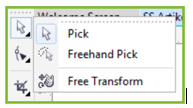
Keterangan :
| Pick | : | Berfungsi menyeleksi, memutar, mengatur ukuran, dan memiringkan objek. |
| Freehand Pick | : | Berfungsi menyeleksi objek dengan bebas. |
| Free Transform | : | Berfungsi memutar objek. |
- Shape Edit Flyout
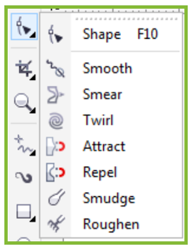
Keterangan :
| Shape Tool | : | Berfungsi mengedit objek yang berbentuk kurva. |
| Smooth Tool | : | Berfungsi mengubah objek menjadi lebih lembut. |
| Smear Tool | : | Berfungsi menarik objek dengan menyeret garis tepi. |
| Twirl Tool | : | Berfungsi mengubah bentuk menjadi putaran seperti pusaran angin. |
| Attract Tool | : | Berfungsi mengubah outline menuju arah kursor layaknya magnet. |
| Repel Tool | : | Fungsinya sama dengan attact tool, tetapi ke adah yang berlawanan. |
| Smudge Brush Tool | : | Berfungsi merubah objek vektor. |
| Roughen Brush Tool | : | Berfungsi merubah garis luar objek vektor. |
- Crop Tool Flyout
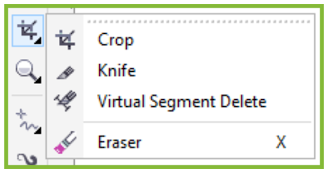
Keterangan :
| Crop Tool | : | Berfungsi memotong dan mengambil bagian gambar yang terseleksi dari gambar bitmap, dan membuang bagian gambar yang tidak terseleksi. |
| Knife Tool | : | Berfungsi memotong gambar. |
| Eraser Tool (X) | : | Berfungsi menghapus bagian dari sebuah gambar yang tidak diperlukan. |
| Virtual Segment Delete | : | Berfungsi memotong bagian gambar yang berpotongan dengan gambar lain. |
- Zoom Flyout
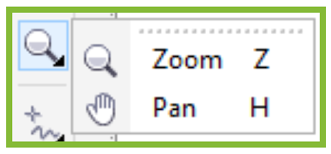
Keterangan :
| Zoom Tool (Z) | : | Berfungsi memperbesar atau memperkecil tampilan gambar. |
| Pan Tool (H) | : | Berfungsi memindahkan tampilan gambar pada layar. |
- Curve Flyout

Keterangan :
| Freehand Tool | : | Berfungsi menggambar objek berbentuk kurva dan segmen garis lurus. |
| 2-Point Line Tool | : | Berfungsi menggambar garis lurus dengan cara menariknya dari titik awal ke titik akhir. |
| Bezier Tool | : | Berfungsi menggambar kurva satu segmen pada satu waktu. |
| Pen Tool | : | Berfungsi menggambar kurva dalam segmen, dan setiap segmen preview gambar. |
| B-Spline Tool | : | Berfungsi menggambar garis lengkung, dan menetapkan titik kontrol yang membentuk kurva. |
| Polyline Tool | : | Berfungsi menggambar kurva yang terhubung, dan garis lurus dalam satu tindakan. |
| 3-Point Curve | : | Berfungsi menggambar kurva dengan menariknya dari titik awal ke titik akhir kemudian menuju posisi titik pusat. |
| Smart Drawing (Shift+S) | : | Berfungsi mengkonversi freehand stroke dengan membentuk dasar-dasar atau kurva yang diperhalus. |
- Artistic Media
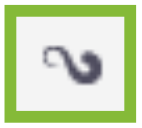
Keterangan :
| Artistic Media Tool (I) | : | Berfungsi menambahkan brush, menyemprot, serta menambahkan efek kaligrafi dengan menggunakan freehand stroke. |
- Rectangle Tool Flyout
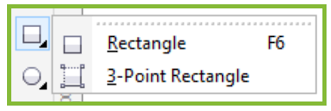
Keterangan :
| Rectangle Tool | : | Berfungsi membuat gambar berbentuk persegi. |
| 3-Point Rectangle Tool | : | Berfungsi membuat bentuk persegi pada sudut tertentu. |
- Ellipse Tool Flyout
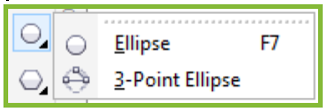
Keterangan :
| Ellipse Tool | : | Berfungsi membuat objek bentuk lingkaran. |
| 3-Point Ellipse Tool | : | Berfungsi membuat objek bentuk lingkaran pada sudut tertentu. |
- Object Flyout
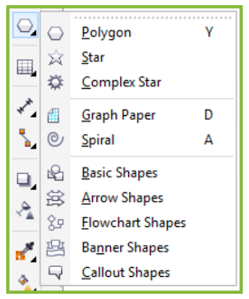
Keterangan :
| Polygon Tool | : | Untuk menggambar objek bentuk polygon. |
| Star Tool | : | Untuk menggambar berbentuk bintang. |
| Complex Star Tool | : | Untuk menggambar bintang banyak sisi. |
| Graph Paper Tool | : | Untuk menggambar sekat yang terdiri dari garis yang sama. |
| Spiral Tool | : | Untuk menggambar spiral. |
| Basic Shape Tool | : | Untuk memilih bermacam-macam bentuk shape dasar. |
| Arrow Shape Tool | : | Untuk memilih bermacam-macam bentuk panah. |
| Flowchart Shapes Tool | : | Untuk menggambar symbol flowchart. |
| Banner Shapes Tool | : | Untuk memilih bermacam-macam bentuk pita. |
| Callout Shapes Tool | : | Untuk membuat callout. |
- Text
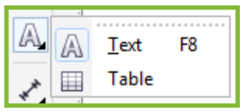
Keterangan :
| Text Tool | : | Untuk membuat teks / tulisan. |
| Table Tool | : | Untuk membuat tabel. |
- Dimension Flyout
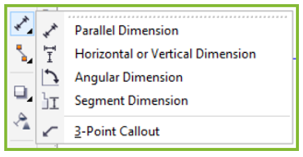
Keterangan :
| Parallel Dimension | : | Berfungsi membuat garis dengan ukuran dimensi miring. |
| Horizontal or Vertical Dimension | : | Berfungsi membuat garis ukuran dimensi horizontal dan vertikal. |
| Angular Dimension | : | Untuk membuat garis ukuran segitiga. |
| Segment Dimension | : | Untuk menampilkan dimensi antara titik terakhir pada satu atau beberapa bagian. |
| 3-Point Callout | : | Untuk membuat garis petunjuk / keterangan. |
- Connector Tool Flyout
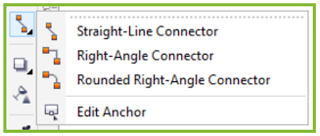
Keterangan :
| Straight-Line Connector | : | Berfungsi untuk membuat konektor line / lurus. |
| Right-Angle Connector | : | Berfungsi untuk membuat konektor siku-siku dengan sudut tajam. |
| Rounded Right-Angle Connector | : | Berfungsi untuk membuat konektor siku-siku dengan sudut tumpul. |
| Edit Anchor | : | Untuk mengedit garis konektor. |
- Interactive Tool Flyout
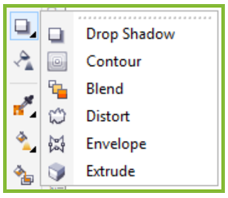
Keterangan :
| Drop Shadow | : | Berfungsi untuk memberi bayangan sehingga objek terlihat timbul. |
| Contour | : | Berfungsi untuk membuat bentuk garis luar pada objek. |
| Blend | : | Berfungsi untuk mencampur dua objek. |
| Distort | : | Berfungsi untuk melakukan penyimpangan pada objek. |
| Envelope | : | Berfungsi untuk melakukan penyimpangan pada objek dengan cara mendrag node. |
| Extrude | : | Berfungsi untuk membuat suatu ilusi kedalaman pada objek. |
- Transparency
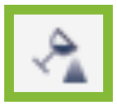
Keterangan :
| Transparency Tool | : | Untuk membuat objek menjadi transparan. |
- Eyedropper Tool Flyout
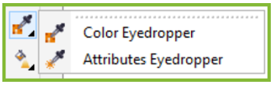
Keterangan :
| Color Eyedropper Tool | : | Untuk memilih warna. |
| Attributes Eyedropper Tool | : | Untuk memilih dan menyalin properti pada objek. |
- Interactive Fill Flyout
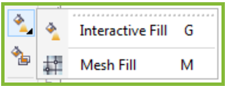
Keterangan :
| Interactive Fill Tool | : | Untuk memberi warna dengan gradasi fill. |
| Interactive Mesh Tool | : | Untuk memberi warna gradasi fill dengan garis. |
- Smart Fill
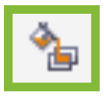
Keterangan :
| Smart Fill Tool | : | Untuk membuat obyek dari dua gambar yang tumpang tindih dan menerapkan obyek tersebut. |